个人所得税代扣代缴系统申报操作说明
- 格式:pdf
- 大小:6.21 MB
- 文档页数:24
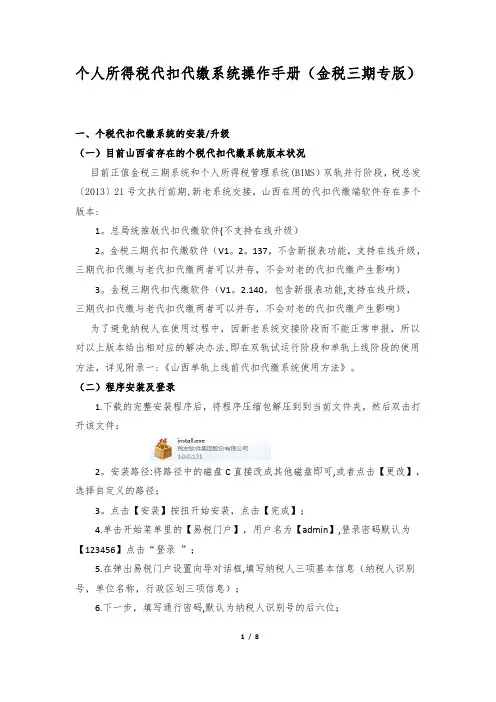
个人所得税代扣代缴系统操作手册(金税三期专版)一、个税代扣代缴系统的安装/升级(一)目前山西省存在的个税代扣代缴系统版本状况目前正值金税三期系统和个人所得税管理系统(BIMS)双轨并行阶段,税总发〔2013〕21号文执行前期,新老系统交接,山西在用的代扣代缴端软件存在多个版本:1。
总局统推版代扣代缴软件(不支持在线升级)2。
金税三期代扣代缴软件(V1。
2。
137,不含新报表功能,支持在线升级,三期代扣代缴与老代扣代缴两者可以并存,不会对老的代扣代缴产生影响)3。
金税三期代扣代缴软件(V1。
2.140,包含新报表功能,支持在线升级,三期代扣代缴与老代扣代缴两者可以并存,不会对老的代扣代缴产生影响)为了避免纳税人在使用过程中,因新老系统交接阶段而不能正常申报,所以对以上版本给出相对应的解决办法,即在双轨试运行阶段和单轨上线阶段的使用方法,详见附录一:《山西单轨上线前代扣代缴系统使用方法》。
(二)程序安装及登录1.下载的完整安装程序后,将程序压缩包解压到到当前文件夹,然后双击打开该文件:2。
安装路径:将路径中的磁盘C直接改成其他磁盘即可,或者点击【更改】,选择自定义的路径;3。
点击【安装】按扭开始安装,点击【完成】;4.单击开始菜单里的【易税门户】,用户名为【admin】,登录密码默认为【123456】点击“登录”;5.在弹出易税门户设置向导对话框,填写纳税人三项基本信息(纳税人识别号,单位名称,行政区划三项信息);6.下一步,填写通行密码,默认为纳税人识别号的后六位;7.下一步,完成。
(三)程序升级1.下载的升级程序后,将程序压缩包解压到当前文件夹,然后双击打开该文件:2。
安装路径:升级程序会自动检测之前老版本系统安装的路径,确认路径是否正确,如果不正确则可以点击【选择】,选择老版本系统安装的路径;3。
点击【开始升级】按扭开始升级,升级成功后,点击【确定】按扭;4.点击【退出】按扭,退出升级程序.二、软件初始化如果安装软件的电脑能够上网,则通过网络进行初始化,无需前往税局大厅拷贝初始化文件;如果安装软件的电脑不能上网,则必须通过介质的方式完成,即介质申报的用户必须先从税局大厅拷贝初始化文件,然后再安装软件。
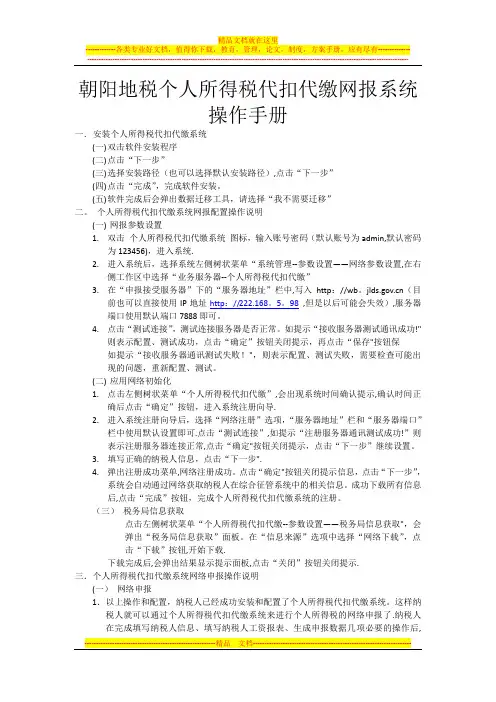
朝阳地税个人所得税代扣代缴网报系统操作手册一.安装个人所得税代扣代缴系统(一)双击软件安装程序(二)点击“下一步”(三)选择安装路径(也可以选择默认安装路径),点击“下一步”(四)点击“完成”,完成软件安装。
(五)软件完成后会弹出数据迁移工具,请选择“我不需要迁移”二。
个人所得税代扣代缴系统网报配置操作说明(一)网报参数设置1.双击个人所得税代扣代缴系统图标,输入账号密码(默认账号为admin,默认密码为123456),进入系统.2.进入系统后,选择系统左侧树状菜单“系统管理--参数设置——网络参数设置,在右侧工作区中选择“业务服务器--个人所得税代扣代缴”3.在“申报接受服务器”下的“服务器地址”栏中,写入http://wb。
(目前也可以直接使用IP地址http://222.168。
5。
98,但是以后可能会失效),服务器端口使用默认端口7888即可。
4.点击“测试连接”,测试连接服务器是否正常。
如提示“接收服务器测试通讯成功!"则表示配置、测试成功,点击“确定”按钮关闭提示,再点击“保存"按钮保如提示“接收服务器通讯测试失败!",则表示配置、测试失败,需要检查可能出现的问题,重新配置、测试。
(二)应用网络初始化1.点击左侧树状菜单“个人所得税代扣代缴”,会出现系统时间确认提示,确认时间正确后点击“确定”按钮,进入系统注册向导.2.进入系统注册向导后,选择“网络注册”选项,“服务器地址”栏和“服务器端口”栏中使用默认设置即可.点击“测试连接”,如提示“注册服务器通讯测试成功!”则表示注册服务器连接正常,点击“确定"按钮关闭提示,点击“下一步”继续设置。
3.填写正确的纳税人信息,点击“下一步".4.弹出注册成功菜单,网络注册成功。
点击“确定"按钮关闭提示信息,点击“下一步”,系统会自动通过网络获取纳税人在综合征管系统中的相关信息。
成功下载所有信息后,点击“完成”按钮,完成个人所得税代扣代缴系统的注册。
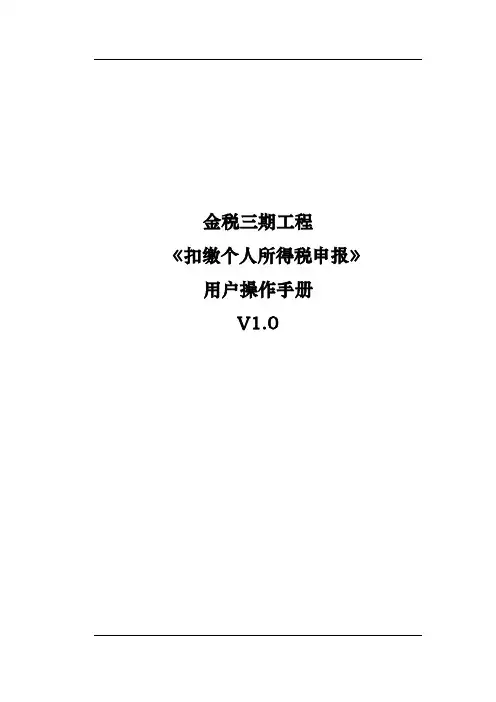
金税三期工程《扣缴个人所得税申报》用户操作手册V1.0目录第1章概述 (1)1.1主要内容 (1)1.2预期读者 (1)1.3注意事项 (1)第2章系统简介 (2)2.1系统术语与约定 (2)2.2基本操作说明 (2)第3章扣缴个人所得税申报 (6)3.1业务概述 (6)3.2功能描述 (6)3.3操作人员 (7)3.4前置条件 (7)第4章操作流程 (8)4.1操作流程图 (8)4.2扣缴个人所得税模板填写 (8)4.3扣缴个人所得税申报操作说明 (11)4.4作废申报 (14)4.5异常与处理 (16)第1章概述1.1主要内容本文档为申报征收-扣缴个人所得税申报,内容包含扣缴个人所得税申报功能。
1.2预期读者纳税服务平台身份验证用户。
1.3注意事项1、扣缴个人所得税申报首先需要税务机关认定纳税人为代扣代缴个人所得税,申报方式为代扣代缴。
2、新版扣缴个人所得税申报操作流程与原有系统一致,纳税人可使用原有的导入模板进行进行数据导入申报。
3、纳税人应正确填报个人所得税Excel模板,通过模板导入的模式将明细数据导入到纳税服务系统,系统根据明细数据自动生成汇总数据进行申报。
第2章系统简介2.1系统术语与约定网上办税服务厅身份验证用户:指通过帐号和密码登录贵州省地方税务局网上办税服务厅的人员。
社会公众:指未通过帐号和密码直接访问贵州省地方税务局网上办税服务厅的人员。
2.2基本操作说明●申报征收功能可由纳税服务平台身份验证用户从如下入口进入。
图2- 1●申报表填写期间可通过红色方框标识部分,将左边和右边辅助区域打开或关闭。
➢如图是辅助区域打开页面图2- 2➢如图是辅助区域关闭页面图2- 3●在操作人员填写过程中对于必填项目,系统会有红色方框相应提示,如下图。
图2- 4●在申报过程中,如纳税人有多条登记信息,则在申报前需要进行纳税人登记信息选择。
图2- 5●在保存信息或是提交申报数据时,如果纳税人填写的数据不符合要求,系统会弹出提示语,点击问题列表可直接跳转至对应的数据单元格,如下图。
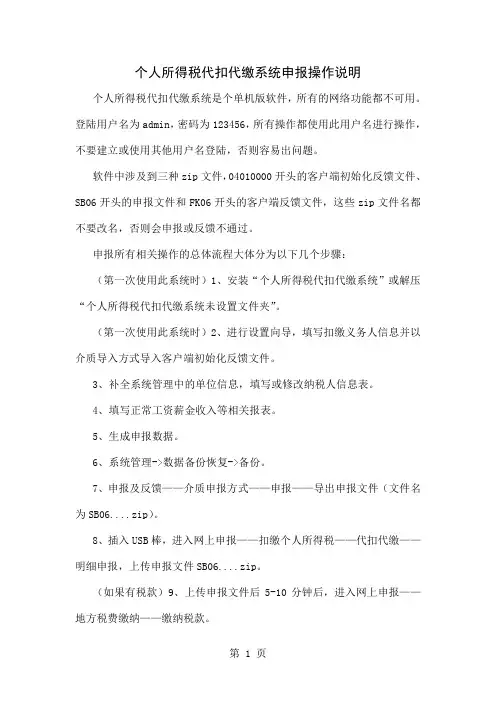
个人所得税代扣代缴系统申报操作说明个人所得税代扣代缴系统是个单机版软件,所有的网络功能都不可用。
登陆用户名为admin,密码为123456,所有操作都使用此用户名进行操作,不要建立或使用其他用户名登陆,否则容易出问题。
软件中涉及到三种zip文件,04010000开头的客户端初始化反馈文件、SB06开头的申报文件和FK06开头的客户端反馈文件,这些zip文件名都不要改名,否则会申报或反馈不通过。
申报所有相关操作的总体流程大体分为以下几个步骤:(第一次使用此系统时)1、安装“个人所得税代扣代缴系统”或解压“个人所得税代扣代缴系统未设置文件夹”。
(第一次使用此系统时)2、进行设置向导,填写扣缴义务人信息并以介质导入方式导入客户端初始化反馈文件。
3、补全系统管理中的单位信息,填写或修改纳税人信息表。
4、填写正常工资薪金收入等相关报表。
5、生成申报数据。
6、系统管理->数据备份恢复->备份。
7、申报及反馈——介质申报方式——申报——导出申报文件(文件名为SB06....zip)。
8、插入USB棒,进入网上申报——扣缴个人所得税——代扣代缴——明细申报,上传申报文件SB06....zip。
(如果有税款)9、上传申报文件后5-10分钟后,进入网上申报——地方税费缴纳——缴纳税款。
10、建议3天后进入网上申报——扣缴个人所得税——代扣代缴——明细申报,下载“客户端反馈文件”(文件名为FK06....zip)(当月月底前)。
11、进入个人所得税代扣代缴系统,点击申报及反馈——介质申报方式——获取反馈——导入客户端反馈文件FK06 (i)一、第一次使用时需进行的操作:1、个人所得税代扣代缴系统安装,第一次安装,执行安装程序,一直点击“下一步”,直到“完成”;如果是升级安装,请按照“升级说明.doc”操作。
2、进入网上申报界面,点击左栏“个人所得税代扣代缴”,再点击右栏出现的“明细申报”,会弹出一个新的有上传、下载、查询按钮的窗口,点击“下载”,在文件类型中选择“客户端初始化反馈文件”或者“全部”,然后点击“查询”,点击查询出的客户端初始化文件后面的下载,保存此客户端初始化文件(文件名为040100003400008_JBXX_开头)到你的电脑中。
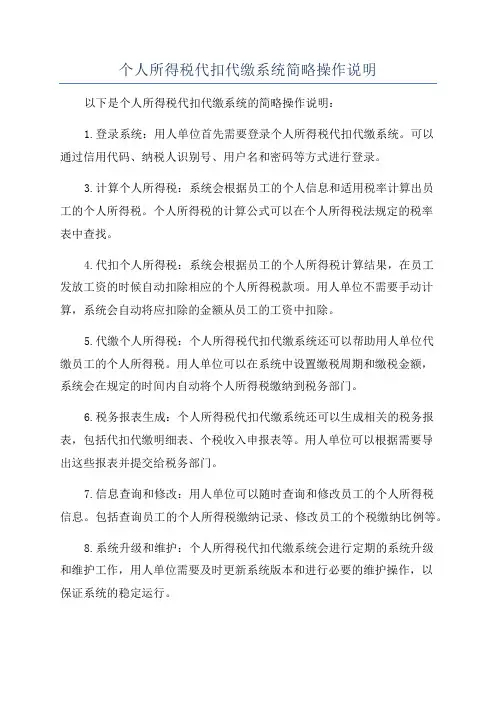
个人所得税代扣代缴系统简略操作说明以下是个人所得税代扣代缴系统的简略操作说明:1.登录系统:用人单位首先需要登录个人所得税代扣代缴系统。
可以通过信用代码、纳税人识别号、用户名和密码等方式进行登录。
3.计算个人所得税:系统会根据员工的个人信息和适用税率计算出员工的个人所得税。
个人所得税的计算公式可以在个人所得税法规定的税率表中查找。
4.代扣个人所得税:系统会根据员工的个人所得税计算结果,在员工发放工资的时候自动扣除相应的个人所得税款项。
用人单位不需要手动计算,系统会自动将应扣除的金额从员工的工资中扣除。
5.代缴个人所得税:个人所得税代扣代缴系统还可以帮助用人单位代缴员工的个人所得税。
用人单位可以在系统中设置缴税周期和缴税金额,系统会在规定的时间内自动将个人所得税缴纳到税务部门。
6.税务报表生成:个人所得税代扣代缴系统还可以生成相关的税务报表,包括代扣代缴明细表、个税收入申报表等。
用人单位可以根据需要导出这些报表并提交给税务部门。
7.信息查询和修改:用人单位可以随时查询和修改员工的个人所得税信息。
包括查询员工的个人所得税缴纳记录、修改员工的个税缴纳比例等。
8.系统升级和维护:个人所得税代扣代缴系统会进行定期的系统升级和维护工作,用人单位需要及时更新系统版本和进行必要的维护操作,以保证系统的稳定运行。
个人所得税代扣代缴系统的使用可以帮助用人单位更加方便地管理和计算员工的个人所得税。
同时,个人所得税代扣代缴系统也可以减少用人单位的工作量和税务风险,提高工作效率和管理水平。
用人单位在使用个人所得税代扣代缴系统时,需要注意保护员工的个人隐私和信息安全,合理使用系统功能,遵守相关的税务规定。
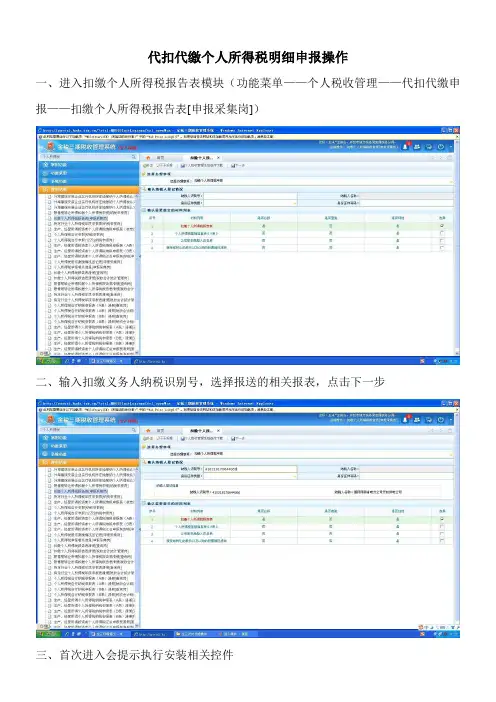
代扣代缴个人所得税明细申报操作
一、进入扣缴个人所得税报告表模块(功能菜单——个人税收管理——代扣代缴申报——扣缴个人所得税报告表[申报采集岗])
二、输入扣缴义务人纳税识别号,选择报送的相关报表,点击下一步
三、首次进入会提示执行安装相关控件
四、点击执行安装,直接运行即可
五、控件安装完毕后,即可进入申报模块,选择税款所属期、填表日期,点击导入申报表,将扣缴义务人报送的ZIP格式的数据包导入系统
扣缴义务人报送的ZIP格式数据包中为一张EXCEL表格,格式如下,要求扣缴义务人如实填写,且注意税款所属期、所得税项目、纳税人身份证号、扣缴义务人纳税识别号等内容的完整有效。
EXCEL申报模板填写完毕,核对无误后,压缩为ZIP格式的数据文件,上报至税务机关
六、导入成功,会显示本次导入的全部纳税人详细信息,核对无误后点击保存。
需要注意的是:若纳税人本月个人所得税已申报,会提示:此纳税人在本税款属期已经申报。
七、点击保存后,系统弹出按税率、征收品目的汇总申报确认信息
八、点击确定,系统自动跳转至征收页面,若未能实现自动跳转,可以手动跳转(功能菜单——申报征收——征收开票——一般征收开票[税款征收岗])
九、征收开票。
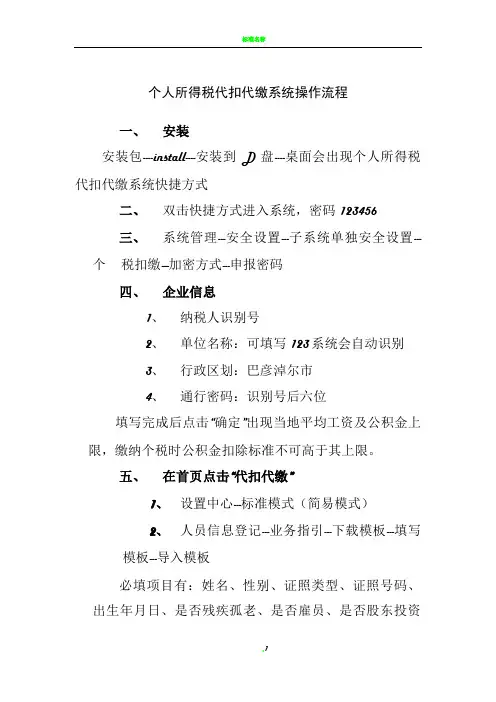
个人所得税代扣代缴系统操作流程一、安装安装包----install----安装到D盘----桌面会出现个人所得税代扣代缴系统快捷方式二、双击快捷方式进入系统,密码123456三、系统管理---安全设置---子系统单独安全设置---个税扣缴—加密方式---申报密码四、企业信息1、纳税人识别号2、单位名称:可填写123系统会自动识别3、行政区划:巴彦淖尔市4、通行密码:识别号后六位填写完成后点击“确定”出现当地平均工资及公积金上限,缴纳个税时公积金扣除标准不可高于其上限。
五、在首页点击“代扣代缴”1、设置中心---标准模式(简易模式)2、人员信息登记---业务指引---下载模板---填写模板---导入模板必填项目有:姓名、性别、证照类型、证照号码、出生年月日、是否残疾孤老、是否雇员、是否股东投资人3、填写报表---业务指引---下载模板---填写模板---导入模板必填项目有:4、申报表报送---网络申报(输入申报密码)5、获取反馈(网络反馈)六、申报更正如果申报有错误申报可以点“更正申报”但更正必须是在申报成功且客户端获取申报成功反馈下才能进行,已扣款也可以更正。
七、申报明细查询默认查询当月申报情况,可以通过选取月份查看其它月份申报情况说明:*申报过的人员信息不可以删除,只能修改人员状态:在职(正常)、离职(非正常)如果输入错误的纳税识别号必须卸载重安装*卸载流程:1、程序—税友软件—个人所得税代扣代缴系统(卸载)2、任务栏空白处击右健—任务管理器—结束进程(servyoubgup)3、找到当初安装的盘上的Jdssoft删除。
*如果工资变化不大,第二个月可以复制前一个月的工资薪金数据。

附录二个人所得税代扣代缴系统操作手册一、渝税通安装注册(一)概述渝税通重要包括系统管理、个税代扣代缴、网上报税、网络发票、企业所得税汇算清缴、货运发票开票系统、重点税源网上直报、全国税收调查、财务报表、调查表等子系统。
(二)运行环境本节简介旳内容会协助您提供必要旳操作环境,请仔细阅读。
软件配置操作系统:Windows2023/Windows Xp/Vista/Windows 7/ Windows 8辨别率:提议为1024×768系统日期:必须设置成当日日期日期格式:YYYY-MM-DD(以Windows2023为例本项在“开始菜单>>设置>>控制面板>>区域选项>>日期标签页”中设置。
)硬件配置CPU:Pentium3 742 及以上内存:最小 256 MB 内存硬盘:200 MB 旳可用空间光驱:20X及以上网络配置直接连接互联网(拨号、DDN、宽带等)通过局域网连接互联网(三)系统安装可从重庆市地方税务局官方网站下载安装包安装,操作环节如下:1.启动计算机。
2.从重庆市地方税务局官方网站下载安装包()。
3.运行安装文献。
(四)系统登录1.业务阐明初次登录以系统内置旳顾客登录。
2.操作环节(1)安装完毕后,桌面上自动建立本系统旳快捷方式,双击该图标启动系统。
(2)以系统内置旳顾客登录本系统。
(顾客代码:admin;顾客密码:123456)图 1.1在上图所示旳登录窗口中点击[登录]。
(五)系统初始化1.业务阐明初次登录时自动弹出设置向导,协助您完毕基础参数旳设置。
2.操作环节(1)网络参数:包括服务器设置和代理设置两部分,设置后点击[下一步]。
图 1.2①服务器地址和端口:服务器为系统升级时连接旳服务器。
(上图仅供参照,对旳信息请根据使用需要进行设置。
)②测试连接:点击[测试连接]可以测试设置旳地址和端口信息与否对旳。
(2)单位信息:录入单位基本信息,点击[下一步]。
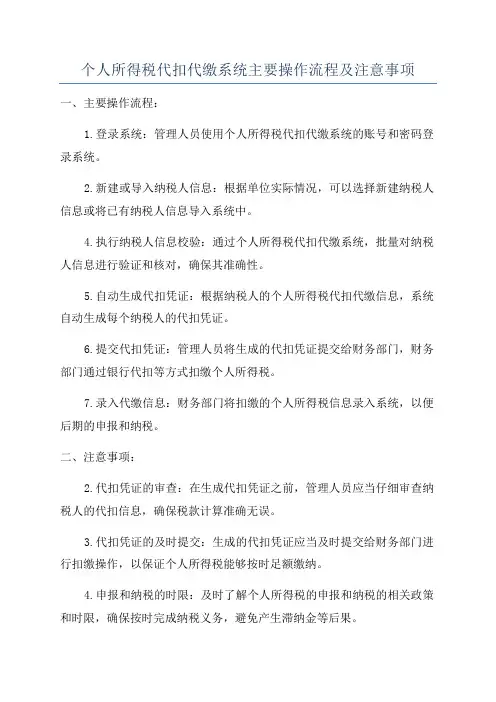
个人所得税代扣代缴系统主要操作流程及注意事项
一、主要操作流程:
1.登录系统:管理人员使用个人所得税代扣代缴系统的账号和密码登录系统。
2.新建或导入纳税人信息:根据单位实际情况,可以选择新建纳税人信息或将已有纳税人信息导入系统中。
4.执行纳税人信息校验:通过个人所得税代扣代缴系统,批量对纳税人信息进行验证和核对,确保其准确性。
5.自动生成代扣凭证:根据纳税人的个人所得税代扣代缴信息,系统自动生成每个纳税人的代扣凭证。
6.提交代扣凭证:管理人员将生成的代扣凭证提交给财务部门,财务部门通过银行代扣等方式扣缴个人所得税。
7.录入代缴信息:财务部门将扣缴的个人所得税信息录入系统,以便后期的申报和纳税。
二、注意事项:
2.代扣凭证的审查:在生成代扣凭证之前,管理人员应当仔细审查纳税人的代扣信息,确保税款计算准确无误。
3.代扣凭证的及时提交:生成的代扣凭证应当及时提交给财务部门进行扣缴操作,以保证个人所得税能够按时足额缴纳。
4.申报和纳税的时限:及时了解个人所得税的申报和纳税的相关政策和时限,确保按时完成纳税义务,避免产生滞纳金等后果。
5.数据备份和安全性:个人所得税代扣代缴系统中的数据应当进行定期备份,并严格保密,防止泄露和不当使用。
个人所得税代扣代缴系统的操作流程和注意事项可以帮助单位管理人员更好地掌握代扣代缴个人所得税的流程,确保纳税人的税款能够准确缴纳,避免违法和不合规的行为。
同时,也需要根据实际情况和法规的变化及时调整系统操作流程,并保护个人隐私和数据安全。

个人所得税代扣代缴系统简略操作说明一、软件安装软件从重庆市地税局网站()“资料下载-软件下载”中下载“金税三期专版_渝税通安装程序(包含网络发票2.2.5.32版)”,没有网络条件的需从当地主管税务机关拷取。
运行软件安装程序后,按照提示完成安装。
推荐操作方法:安装时按照提示点击“下一步”(中途如有“数据迁移”提示,可选择“我不迁移”),安装完成后,桌面上自动创建“渝税通”快捷方式(以下简称“系统快捷方式”)。
安装时可根据需要选择相关系统,可只安装主程序和个人所得税代扣代缴系统。
二、软件初始化(首次安装运行所必需的操作,如是由低版本升级到本版本且不需要。
)1.双击桌面系统快捷方式,在登陆框密码栏中输入初始密码:123456登陆系统。
第一次登陆后,系统会弹出“设置向导”对话框,在框内完整并正确填写完相应信息后单击下一步。
2.出现网络参数设置界面(V1.2.02版本已预先设置好重庆地区的税务机关升级服务器、接收服务器和公告服务器地址,扣缴义务人不要改变以上设置,否则安装会不成功),直接单击【下一步】即可。
3.出现单位信息设置界面,按要求填写相关信息,其中税务登记证号必须填写正确,行政区划默认即可(重庆地区不要改变默认设置为“5000”,否则影响后续功能),单击【下一步】。
4.再次登录进入软件后,点击左侧“个人所得税代扣代缴”菜单,将弹出提示是否注册的窗口,建议用户目前选择不注册方式,然后单击下一步。
5.会弹出一个初始化设置向导,让企业对扣缴义务人的信息进行设置并从税务局获取信息。
企业在弹出的设置向导的“单位信息”目录下按照要求完整并准确的分别填入“扣缴义务人编码(同税务登记证号)”、“扣缴义务人名称”、“税务登记证号”(注意字母的大小写)、“行政区划(填写5000)”,这些填入的信息将在下一步与扣缴义务人从税务局获取信息比对,比对完全一致后才能进入下一步。
(此步骤非常重要)注:这些填入信息必须与税务登记证等内容一致,不能简写。
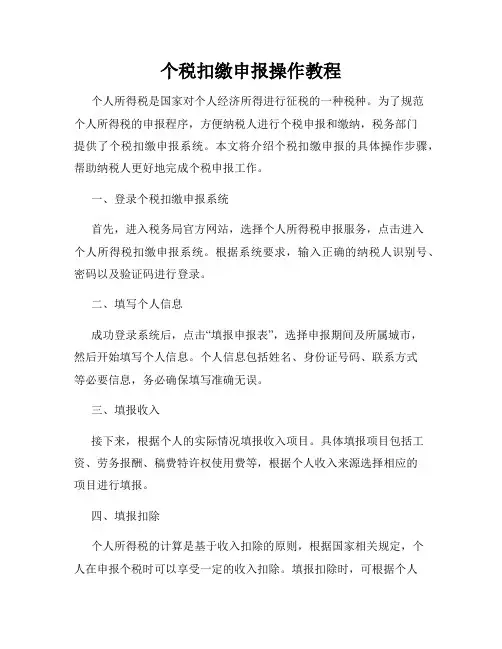
个税扣缴申报操作教程个人所得税是国家对个人经济所得进行征税的一种税种。
为了规范个人所得税的申报程序,方便纳税人进行个税申报和缴纳,税务部门提供了个税扣缴申报系统。
本文将介绍个税扣缴申报的具体操作步骤,帮助纳税人更好地完成个税申报工作。
一、登录个税扣缴申报系统首先,进入税务局官方网站,选择个人所得税申报服务,点击进入个人所得税扣缴申报系统。
根据系统要求,输入正确的纳税人识别号、密码以及验证码进行登录。
二、填写个人信息成功登录系统后,点击“填报申报表”,选择申报期间及所属城市,然后开始填写个人信息。
个人信息包括姓名、身份证号码、联系方式等必要信息,务必确保填写准确无误。
三、填报收入接下来,根据个人的实际情况填报收入项目。
具体填报项目包括工资、劳务报酬、稿费特许权使用费等,根据个人收入来源选择相应的项目进行填报。
四、填报扣除个人所得税的计算是基于收入扣除的原则,根据国家相关规定,个人在申报个税时可以享受一定的收入扣除。
填报扣除时,可根据个人实际情况选择适用的扣除项目,如子女教育、赡养老人、住房贷款利息等。
五、计算纳税金额在填报收入和扣除后,系统会自动计算出个人所得税税额。
根据计算结果,可以清楚地了解到应缴纳的个人所得税金额。
六、确认并提交申报在完成填报和计算后,仔细核对信息的准确性。
确认无误后,点击“提交申报”按钮,将申报信息提交至税务部门进行审核。
在提交申报前,也可以选择保存申报信息,以备后续需要查询或修改。
七、缴纳个人所得税申报成功后,系统会生成个人所得税缴款通知单。
根据通知单上的缴款信息,选择适合的缴款方式进行个人所得税的缴纳。
可以选择网上银行、手机银行等方式进行缴款。
八、打印申报证明在完成个人所得税的缴纳后,系统会生成个税申报证明。
纳税人可以根据需要,选择打印纳税申报证明,作为申报纳税的有效凭证。
在个税扣缴申报操作中,还需要注意以下几点:1.提交申报时务必保证填写信息的准确性,避免因不实信息引发不必要的纠纷或罚款。
个人所得税代扣代缴系统操作流程一、安装安装包----install----安装到D盘----桌面会出现个人所得税代扣代缴系统快捷方式二、双击快捷方式进入系统,密码123456三、系统管理---安全设置---子系统单独安全设置---个税扣缴—加密方式---申报密码四、企业信息1、纳税人识别号2、单位名称:可填写123系统会自动识别3、行政区划:巴彦淖尔市4、通行密码:识别号后六位填写完成后点击“确定”出现当地平均工资及公积金上限,缴纳个税时公积金扣除标准不可高于其上限。
五、在首页点击“代扣代缴”1、设置中心---标准模式(简易模式)2、人员信息登记---业务指引---下载模板---填写模板---导入模板必填项目有:姓名、性别、证照类型、证照号码、出生年月日、是否残疾孤老、是否雇员、页脚内容1是否股东投资人3、填写报表---业务指引---下载模板---填写模板---导入模板必填项目有:4、申报表报送---网络申报(输入申报密码)5、获取反馈(网络反馈)六、申报更正如果申报有错误申报可以点“更正申报”但更正必须是在申报成功且客户端获取申报成功反馈下才能进行,已扣款也可以更正。
七、申报明细查询默认查询当月申报情况,可以通过选取月份查看其它月份申报情况说明:*申报过的人员信息不可以删除,只能修改人员状态:在职(正常)、离职(非正常)如果输入错误的纳税识别号必须卸载重安装*卸载流程:1、程序—税友软件—个人所得税代扣代缴系统(卸载)2、任务栏空白处击右健—任务管理器—结束进程(servyoubgup)3、找到当初安装的盘上的Jdssoft删除。
页脚内容2*如果工资变化不大,第二个月可以复制前一个月的工资薪金数据页脚内容3。
个人所得税代扣代缴股息申报操作说明
Document number【AA80KGB-AA98YT-AAT8CB-2A6UT-A18GG】
上市公司个人所得税代扣代缴股息申报操作说明
上市公司在代扣代缴股息时可按照以下步骤说明操作。
解决因纳税人多且无法一一采集纳税人信息基本的问题。
操作分为单位信息设置、日常申报操作两部份。
一、单位信息设置:
进入个人所得税代扣代缴系统,点击左侧树形菜单的“门户管理”,在展开的菜单中选择“单位信息”。
在右侧出现的设置界面中找到“上市公司”选项,通过下拉选择“是”
并填写“公司股本总额”,点击“保存”按钮完成设置操作。
单位信息设置流程图1.1
二、日常申报操作:
申报股息时,在个人所得税代扣代缴界面依次点击“填写报表-非工资薪金收入”点击“增加”按钮。
在弹出的“新增非工资薪金收入”窗口中,所得项目选择“利息股息红利所得”勾选“是否上市公司股东组”在“收入额”中直接填写股息收入总额(即特别允许:汇总申报支付股息收入总额,不须申报支付个人明细),完成点击保存即可。
新增非工资薪金收入窗口图1.2。
方欣科技有限公司陕西省地方税务局网上办税系统个人所得税代扣代缴汇总申报操作手册版本1。
0。
0目录1个人所得税代扣代缴汇总申报 (3)1.1功能描述 (3)1。
2操作步骤 (3)1。
2。
1个人所得税代扣代缴汇总申报 (3)1。
2。
1。
1 .............................................................................................................. 进入申报表31。
2。
1.2填写申报表 (4)1。
2。
1.3下一步 (5)1.2。
1.4提交申报表 (5)1.2.1。
5打印通知单 (6)1.2。
1。
6打印申报表 (6)1 个人所得税代扣代缴汇总申报1.1 功能描述个人所得税代扣代缴汇总申报是指,对已办理代扣代缴登记的扣缴义务人,可以通过代扣代缴汇总申报模块对按税法规定负有代扣代缴义务的(仅个人所得税)税种进行汇总申报.1.2操作步骤1.2.1个人所得税代扣代缴汇总申报该模块可进行个人所得税代扣代缴汇总申报。
1.2.1.1进入申报表纳税人登陆进去之后,选择“个人所得税代扣代缴汇总申报"菜单(如下图所示)1.2.1.2填写申报表系统弹出“个人所得税代扣代缴汇总申报表",根据填表规则说明填写申报表(填写规则与纸质报表一致).【填表说明】:1。
纳税人管理码:系统自动显示,不可填写。
2.纳税人名称:系统自动显示,不可填写。
3.申报日期:系统自动显示,不可修改。
4.所得项目:个人所得税的具体征税项目,系统自动显示.5.税费所属时期起:系统自动显示,可修改。
6.税费所属时期止:系统自动显示,可修改.7。
代扣人数:为输入框,由用户输入。
8. 应纳税所得额:为输入框,由用户输入。
9. 税率:根据不同的应税项目,系统自动算出税率,不得修改。
10. 速算扣除数:速算扣除数由系统按照公式自动带出,不得修改。
企业代扣代缴个人所得税申报操作流程下载温馨提示:该文档是我店铺精心编制而成,希望大家下载以后,能够帮助大家解决实际的问题。
文档下载后可定制随意修改,请根据实际需要进行相应的调整和使用,谢谢!并且,本店铺为大家提供各种各样类型的实用资料,如教育随笔、日记赏析、句子摘抄、古诗大全、经典美文、话题作文、工作总结、词语解析、文案摘录、其他资料等等,如想了解不同资料格式和写法,敬请关注!Download tips: This document is carefully compiled by theeditor. I hope that after you download them,they can help yousolve practicalproblems. The document can be customized andmodified after downloading,please adjust and use it according toactual needs, thank you! In addition, our shop provides you with various types ofpractical materials,such as educational essays, diaryappreciation,sentence excerpts,ancient poems,classic articles,topic composition,work summary,word parsing,copy excerpts,other materials and so on,want to know different data formats andwriting methods,please pay attention!随着国家对农村土地管理的日益规范,宅基地确权登记工作在庐江县乃至全国范围内正稳步推进。
个税代扣代缴系统操作手册概述个人所得税代扣代缴系统既为扣缴义务人提供了方便快捷的报税工具,也为税务机关提供了全面准确的基础数据资料.本系统主要包括:基础信息录入、填写报表、生成申报数据、申报及反馈、查询统计等功能。
业务流程图如下:目录1系统安装 (1)1.1运行环境 (1)1。
2系统安装 (4)2系统初始化 (5)2。
1系统登录 (5)2。
2初始化 (6)2.3首页 (9)3基础信息 (10)3。
1扣缴义务人信息 (10)3。
2纳税人信息 (11)4填写报表 (12)4。
1基本操作介绍 (13)4。
2正常工资薪金收入 (15)4。
3外籍人员正常工资薪金收入 (17)4。
4全年一次性奖金收入 (19)4.5无住所个人取得数月奖金收入 (20)4。
6特殊行业全年工资薪金收入 (21)4。
7内退一次性补偿收入 (22)4.8提前退休一次性补贴收入 (23)4。
9解除劳动合同一次性补偿收入 (23)4。
10股票期权行权收入 (25)4。
11企业年金(企业缴纳部分) (26)4。
12非工资薪金收入 (27)4.13限售股转让收入 (28)4.14财政统发当月已缴税额 (29)4。
15生成申报数据 (30)5申报及反馈 (31)6打印代扣代收税款凭证 (33)7查询统计 (34)7。
1查询申报明细 (34)7.2查询申报表 (35)8修正和自查 (36)8.1启动修正 (36)8。
2启动自查 (37)8。
3撤消 (37)8。
4自查数据导入 (38)9补录数据 (39)9.1填写明细表 (39)9.2生成数据 (41)9。
3发送数据 (42)9。
4获取审核结果 (43)9。
5转入代扣代缴 (43)9。
6撤消补录 (43)10参数设置 (45)10。
1税务局信息获取 (46)11系统管理 (47)11。
1修改密码 (47)11.2操作员管理 (48)11。
3网络参数设置 (49)11.4运行参数设置 (51)11。
个人所得税代扣代缴系统申报操作说明个人所得税代扣代缴系统是个单机版软件,所有的网络功能都不可用。
登陆用户名为admin,密码为123456,所有操作都使用此用户名进行操作,不要建立或使用其他用户名登陆,否则容易出问题。
软件中涉及到三种zip文件,04010000开头的客户端初始化反馈文件、SB06开头的申报文件和FK06开头的客户端反馈文件,这些zip文件名都不要改名,否则会申报或反馈不通过。
申报所有相关操作的总体流程大体分为以下几个步骤:(第一次使用此系统时)1、安装“个人所得税代扣代缴系统”或解压“个人所得税代扣代缴系统未设置文件夹”。
(第一次使用此系统时)2、进行设置向导,填写扣缴义务人信息并以介质导入方式导入客户端初始化反馈文件。
3、补全系统管理中的单位信息,填写或修改纳税人信息表。
4、填写正常工资薪金收入等相关报表。
5、生成申报数据。
6、系统管理->数据备份恢复->备份。
7、申报及反馈——介质申报方式——申报——导出申报文件(文件名为SB06....zip)。
8、插入USB棒,进入网上申报——扣缴个人所得税——代扣代缴——明细申报,上传申报文件SB06....zip。
(如果有税款)9、上传申报文件后5-10分钟后,进入网上申报——地方税费缴纳——缴纳税款。
10、建议3天后进入网上申报——扣缴个人所得税——代扣代缴——明细申报,下载“客户端反馈文件”(文件名为FK06....zip)(当月月底前)。
11、进入个人所得税代扣代缴系统,点击申报及反馈——介质申报方式——获取反馈——导入客户端反馈文件FK06 (i)一、第一次使用时需进行的操作:1、个人所得税代扣代缴系统安装,第一次安装,执行安装程序,一直点击“下一步”,直到“完成”;如果是升级安装,请按照“升级说明.doc”操作。
2、进入网上申报界面,点击左栏“个人所得税代扣代缴”,再点击右栏出现的“明细申报”,会弹出一个新的有上传、下载、查询按钮的窗口,点击“下载”,在文件类型中选择“客户端初始化反馈文件”或者“全部”,然后点击“查询”,点击查询出的客户端初始化文件后面的下载,保存此客户端初始化文件(文件名为040100003400008_JBXX_开头)到你的电脑中。
3、打开桌面的个人所得税代扣代缴软件,出现登陆窗口,用户名为admin,密码为123456点击登录,如图1;登陆界面登陆成功后出现个人所得税代扣代缴系统主界面:系统主界面4、点击主界面的个人所得税代扣代缴,出现设置向导界面,选择不注册;设置向导15、点击“确定”,输入扣缴义务人编码即微机编码(共15位,前面以04010000+7位微机编码:不足7位,在前面加0)、扣缴义务人名称即企业名称、税务登记证号(如果包含字母x,请用大写字母X;如果包含字符横杠,请复制此字符“-”),再点击“下一步”;设置向导26、在获取税务局信息窗口,点击介质导入,再点“选择”,找到步骤2中下载的040100003400008_JBXX_*.zip文件;设置向导3再点击“下一步”,出现“成功导入所有信息”界面,点击“完成”,初始化操作完成;设置向导47、如果企业中有股东,进入主界面后,点击“系统管理”,填写单位信息中的公司股本总额,而且公司股本总额要大于等于所有股东的个人股本总和;8、点击个人所得税代扣代缴,点击“纳税人信息”;点击导入按钮,在弹出窗口中选中要导入的纳税人信息表;导入纳税人信息选择数据文件界面点击打开按钮后,出现:导入纳税人信息选择数据列对应关系之未设置界面第一次导入纳税人信息时,所有数据默认为不导入,点击“不导入”,选则数据列的对应关系:导入纳税人信息选择数据列对应关系之选择对应关系界面导入纳税人信息选择数据列对应关系之对应后界面检查所有对应关系正确后,点击上面的“导入的数据文件有标题行”前的复选框,选中它,再点击“导入”按钮。
(注意:带*号的数据列必须导入;户籍所在地必须导入;如果纳税人是股东的,必须有个人股本,而且个人股本数据列必须导入);9、导入完成会生成“纳税人基础数据导入结果信息”窗口,如果有导入失败的情况,里面会有详细的失败原因;(导入成功图)(导入部分不成功图)失败原因为“该纳税人信息已经存在不能重复导入!”二、每月申报需做的工作:系统所涉及到的表格模板文件可以在帮助中下载,方法是先点击左边的“个人所得税代扣代缴”,再点右上角的“帮助—>附录二—>Excel模板文件下载”中下载。
1、填写报表,点击“正常工资薪金收入”;2、出现“确认信息”窗口,系统提示需导入的所得月份为当前系统时间的上个月份,确认正确后,点击“确定”按钮;3、再点选“从外部数据文件导入生成”;4、点击“浏览”,找到预先填写好的工资薪金表,再点击“打开”,点击“下一步”,打开“正常工资薪金收入明细表”窗口;5、选择并核对好对应关系(导入设置方法与导入纳税人信息表一样),带*号的为必须导入的列,核对无误后,点击选中“导入的数据文件有标题行”前的复选框,再点击“导入”按钮,读取数据后有以下“确认信息”提示窗口,点击“确认”;6、导入过程中如有错误数据,会提示如下,记录错误原因,并点击“继续导入”;7、最后有提示导入结果情况,点击“确定”;完成导入后,进入正常工资薪金收入表界面然后再点击“导入”,清除数据后重新进行导入操作;如果只是个别数据有误,可以双击某人的工资薪金收入行,进行修改后保存。
9、其他表格操作与“正常工资薪金收入”表的导入操作类似,不再赘述;10、所有需导入的表格导入完成后,点击“生成申报数据”,提示“确认信息”提示窗口,点击“确定”即可预览申报数据;11、数据备份(此步骤一定不要忘了),用来在点击申报后,但还未在网上申报的明细申报界面上传申报文件之前发现数据有误,能够恢复至申报前的状态,以便重新填写报表;(备份文件名格式为Backup_03_GRSDSMainCon_备份时的日期_附加码.mdb)点击“系统管理——数据备份恢复”,系统名称选择个人所得税代扣代缴,选中备份到选择路径,点击“选择”按钮,指定您要存放备份文件的位置,如我的电脑E盘;点击“确定”,点击“备份”按钮进行备份,提示备份成功,再点击“确定”;12、点击“申报及反馈”,系统显示所得月份、实际应纳税额、纳税人数等信息:选择申报方式为“介质申报”,点击“申报”按钮,指定存放申报文件的位置,如E盘,点击“确定”;出现“介质导出结果”提示,导出的申报文件名为SB06_+微机编码+时间.zip;注意:在进行下一步上传申报文件之前,如果发现之前导入的数据有误,可通过“系统管理中的数据备份恢复”操作中的恢复功能,恢复到介质申报前的状态,点选“恢复设置”,选择“备份文件”,再点击“选择…”按钮,选中步骤11中备份的数据文件(SB06_040100008000114_备份时的日期_附加码.mdb);点击“恢复”按钮此时状态恢复到介质申报前的状态,可以对纳税人信息、工资薪金收入等表进行修改操作,然后再重新“生成申报数据”、“数据备份”、“介质申报”操作;13、将此申报文件(SB06开头的文件)通过步骤2中提到的网上申报的扣缴个人所得税明细申报界面上传到服务器完成申报操作;14、一般在上传申报文件5-10分钟后,在网上申报的地方税费缴纳窗口,可以提取到需要缴纳的个人所得税税款,进行缴纳操作。
注意:建议在缴款后3个工作日后(但是必须在当月月底前),可在扣缴个人所得税明细申报界面下载申报结果的反馈文件——即“客户端反馈文件”,文件名为FK06开头的.zip文件,保存到电脑上,如E 盘;在个人所得税代扣代缴系统中,点击“申报及反馈”->“获取反馈”->“导入”,找到此FK06开头的.zip文件,点击“打开”,即可完成申报操作;常见问题:1、进入网上申报界面,点击左栏“扣缴个人所得税申报->代扣代缴”,再点击右栏出现的“明细申报”,如果没有弹出有上传、下载、查询按钮的界面,这可能是你的电脑IE浏览器阻止了弹出窗口,此时你可以点击菜单中的“工具-关闭或设置弹出窗口阻止程序”(如附图1、2),也可能是因为IE浏览器上安装了第三方插件如百度工具栏、Google工具栏等。
扣缴个人所得税申报->代扣代缴(附图1)关闭浏览器弹出窗口阻止程序(附图2)设置弹出窗口阻止程序,允许地税网站弹出窗口(附图3)更改工具栏广告拦截设置,添加允许弹出地税网站窗口或卸载IE浏览器的第三方插件如百度工具栏、Google工具栏等(如附图3、4)。
(附图3)使用360安全卫士的清理恶评插件卸载浏览器插件控件提示窗口当出现控件提示时,请点击提示内容,点选“运行加载项”或“在所有网站上运行加载项”2、如果有代理多家企业进行个人所得税代扣代缴申报的情况,可以使用以下两种方法进行安装操作:方法1)安装好代扣代缴系统,不要进入系统,直接复制“C:\jdlssoft”文件夹到其他位置,如“D:\多企业个人所得税代扣代缴系统”中,复制完成后,修改目标文件夹jdlssoft名称,如重命名为“企业1”;然后继续复制“C:\jdlssoft”到“D:\多企业个人所得税代扣代缴系统”中,再重命名为“企业2”,如此重复复制——重命名文件夹即可实现。
方法2)在网站的“涉税下载”中下载“个人所得税代扣代缴系统未设置文件夹”压缩包,需要代理多少家企业,就解压缩多少个压缩包出来,解压一个后就重命名解压后的文件夹为企业1、企业2、……、企业N。
如果要对企业进行申报设置,以上两种方法安装的,打开程序的方法都一样:如果要对企业1进行设置申报等操作,进入“D:\多企业个人所得税代扣代缴系统\企业1\EPPortal\”文件夹中,双击EPPortal.exe程序,打开软件进行设置。
如果要对企业2进行设置申报等操作,进入“D:\多企业个人所得税代扣代缴系统\企业2\EPPortal\”文件夹中,双击EPPortal.exe程序,打开软件进行设置。
…...如果要对企业N进行设置申报等操作,进入“D:\多企业个人所得税代扣代缴系统\企业N\EPPortal\”文件夹中,双击EPPortal.exe程序,打开软件进行设置。
3、如果导入纳税人信息时,提示身份证号码不正确,请检查身份证号码是否和身份证一致,如果一致,有以下几种情况:1)如果身份证号是18位,可以把第7-8位的19去掉,再把最后一位验证位去掉,还原为15位进行导入。
建议到派出所办理第二代身份证,变成正确18位再导入。
2)如果身份证号是15位,建议到派出所办理第二代身份证,变成正确18位再导入。
4、如果有人员离职,不需要对其继续申报,有两种情况:1)如果是系统以前申报过,可以到纳税人信息表中,双击此纳税人,把状态修改为“非正常”。